
- MS Word 基礎
- Word - 首頁
- Word - 入門
- Word - 探索視窗
- Word - 後臺檢視
- Word - 輸入文字
- Word - 移動游標
- Word - 儲存文件
- Word - 開啟文件
- Word - 關閉文件
- Word - 上下文幫助
- 編輯文件
- Word - 插入文字
- Word - 選擇文字
- Word - 刪除文字
- Word - 移動文字
- Word - 複製和貼上
- Word - 查詢和替換
- Word - 拼寫檢查
- Word - 放大和縮小
- Word - 特殊符號
- Word - 撤消更改
- 格式化文字
- Word - 設定文字字型
- Word - 文字修飾
- Word - 更改文字大小寫
- Word - 更改文字顏色
- Word - 文字對齊
- Word - 縮排段落
- Word - 建立專案符號
- Word - 設定行間距
- Word - 邊框和底紋
- Word - 設定製表位
- Word - 應用格式
- 使用表格
- Word - 建立表格
- Word - 行和列
- Word - 移動表格
- Word - 調整表格大小
- Word - 合併單元格
- Word - 拆分表格
- Word - 拆分單元格
- Word - 新增公式
- Word - 邊框和底紋
- 高階操作
- Word - 快速樣式
- Word - 使用模板
- Word - 使用圖形
- Word - 自動更正
- Word - 自動格式化
- Word - 目錄
- Word - 預覽文件
- Word - 列印文件
- Word - 電子郵件文件
- Word - 翻譯文件
- Word - 比較文件
- Word - 文件安全性
- Word - 設定水印
- Word 有用資源
- Word - 快速指南
- Word - 有用資源
- Word - 討論
Word 2010 中的行和列
在本章中,我們將討論如何在 Word 2010 中使用行和列。如前一章所述,表格是由垂直列和水平行構成的結構,每個交叉點處都有一個單元格。Word 表格最多可以包含 63 列,但行數不受限制。本章將教你如何在表格中新增和刪除行和列。
新增行
以下是向 Word 文件表格中新增行的簡單步驟。
步驟 1 - 單擊要在其中新增行的行,然後單擊佈局選項卡;它將顯示以下螢幕。

步驟 2 - 現在使用行和列組中的按鈕在所選行的下方或上方新增任何行。如果單擊插入下方按鈕,它將在所選行的正下方新增一行,如下所示。

如果單擊插入上方按鈕,它將在所選行的正上方新增一行。
刪除行
以下步驟將幫助您從 Word 文件的表格中刪除行。
步驟 1 - 單擊要從表格中刪除的行,然後單擊佈局選項卡;它將顯示以下螢幕。

步驟 2 - 單擊佈局選項卡,然後單擊刪除表格按鈕下的刪除行選項以刪除所選行。
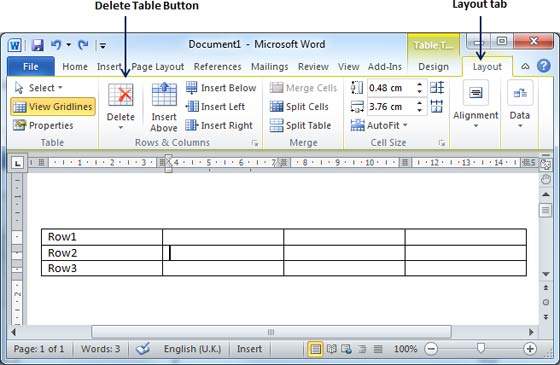
新增列
以下步驟將幫助您向 Word 文件的表格中新增列。
步驟 1 - 單擊要在其中新增列的列,然後單擊佈局選項卡;它將顯示以下螢幕。

步驟 2 - 現在使用行和列組中的按鈕在所選列的左側或右側新增任何列。如果單擊插入左側按鈕,它將在所選列的左側新增一列,如下所示。
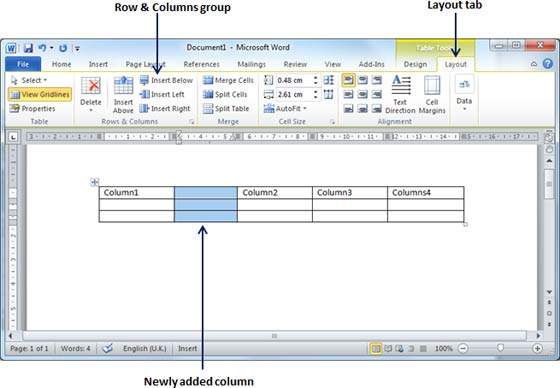
如果單擊插入右側按鈕,它將在所選列的右側新增一列。
刪除列
以下是從 Word 文件的表格中刪除列的簡單步驟。
步驟 1 - 單擊要從表格中刪除的列,然後單擊佈局選項卡;它將顯示以下螢幕。
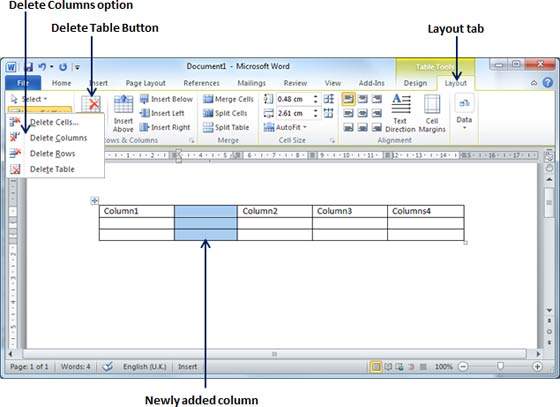
步驟 2 - 單擊佈局選項卡,然後單擊刪除表格按鈕下的刪除列選項以刪除所選列。
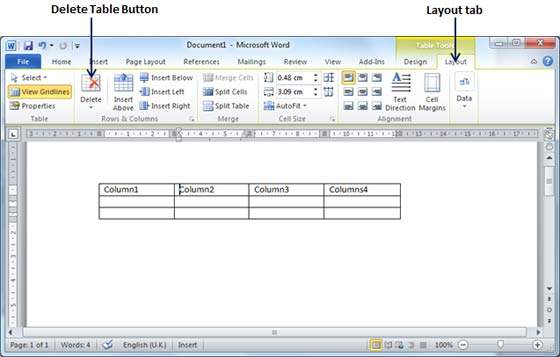
廣告
